威联通jellyfin docker版本安装与初始化(硬解,2024版)
前提:威联通x86 cpu机型,和nas在一个局域网内(ssh需要),你是nas的管理员
唠叨:威联通container station改版以后有点不好用,没了搜索镜像功能,这估计和dockerhub被ban有关,还好拉去镜像没问题。这次用的nyanmisaka/jellyfin镜像,网络NAT模式,和nas一个ip。
正题:
步骤0:获取用户的UID和GID
打开控制台
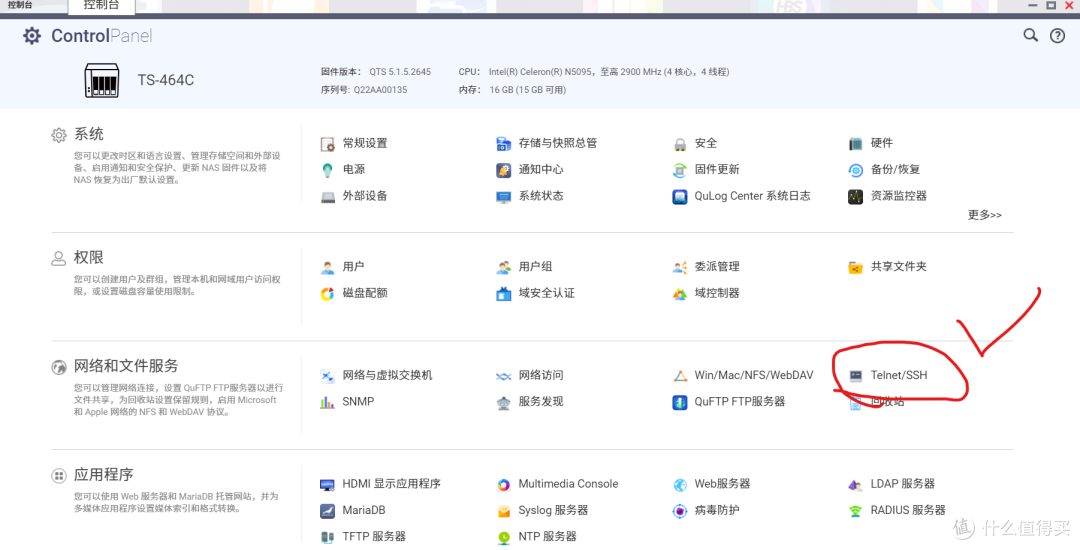
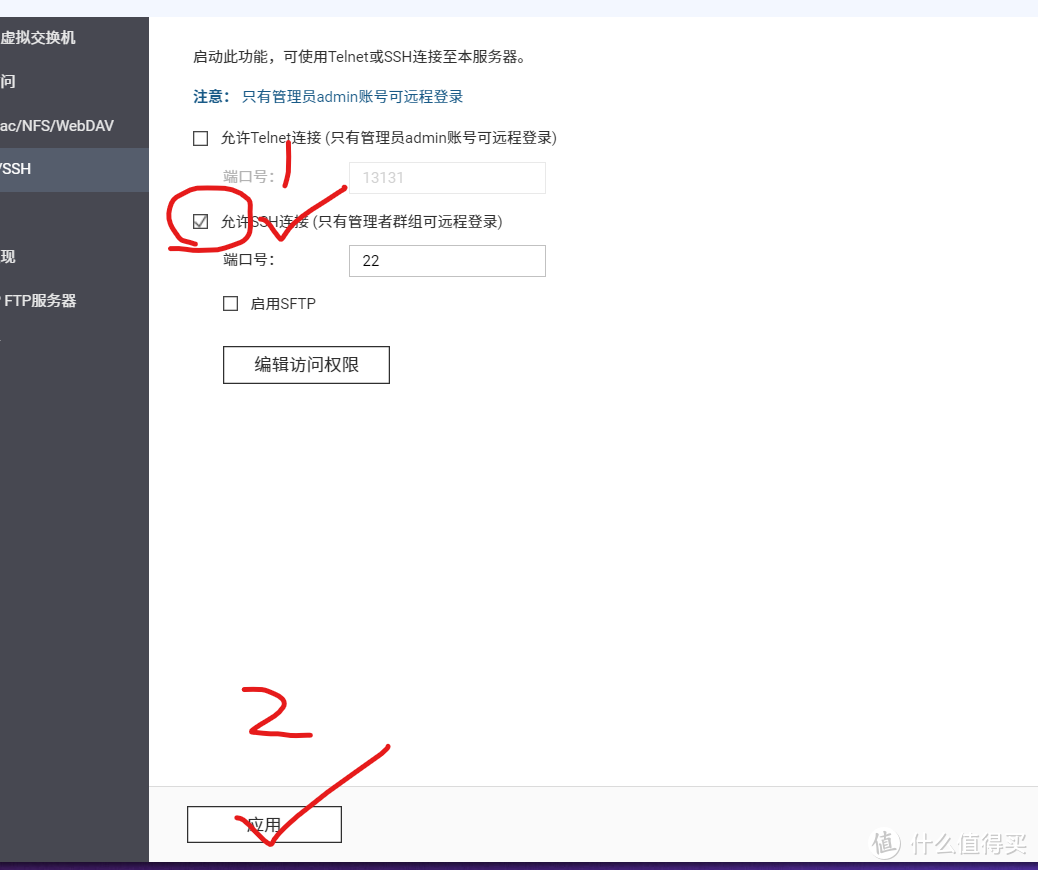
在电脑上下个可以ssh的软件,我这里用的xshell
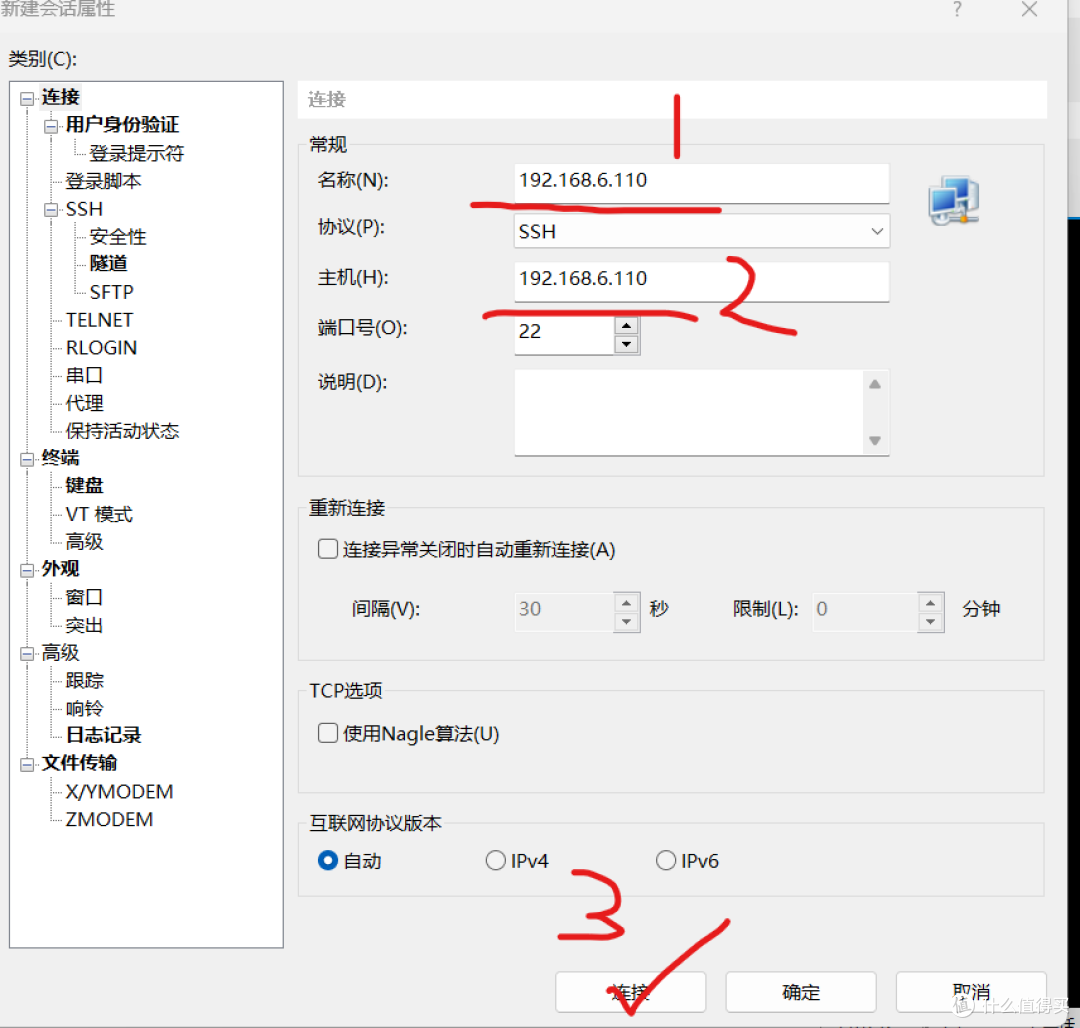
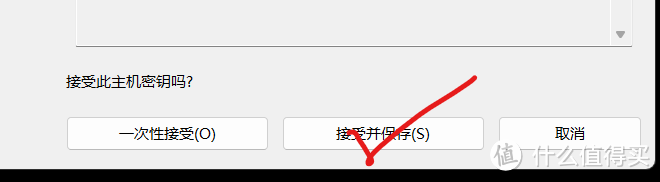
输入你nas用户名和密码。进入终端了,像下图那样,输入id,回车。记住uid和gid的数字,后面要用。用完为了安全起见记得在控制台把ssh功能关了。

步骤一:拉取镜像
打开container station,按照图片步骤来。镜像名称nyanmisaka/jellyfin,这个镜像集成了硬件解码等功能。
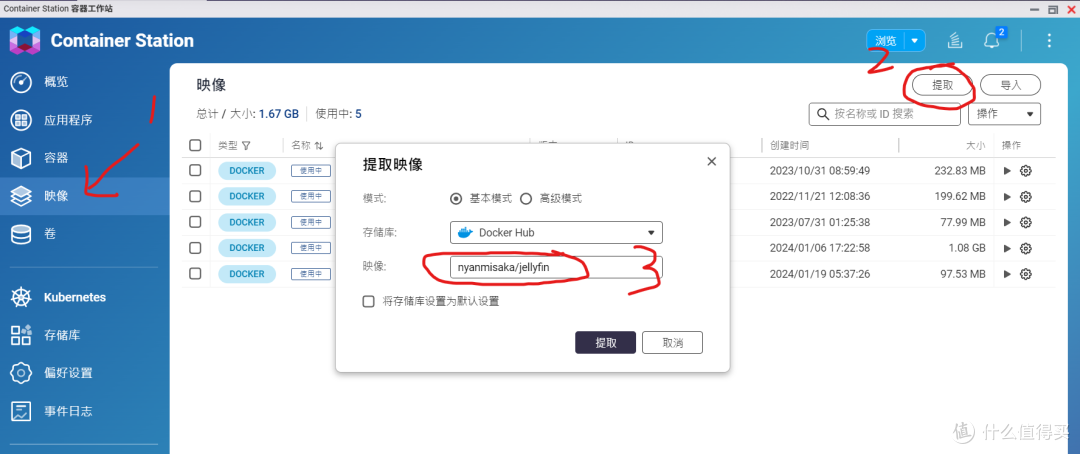
步骤二:配置容器
拉取镜像完成后右上角小铃铛会有通知,然后在映像里面会有,点启动图标。
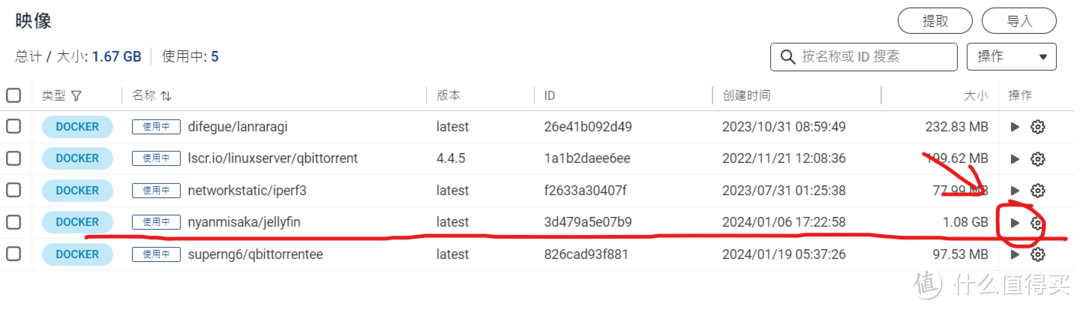
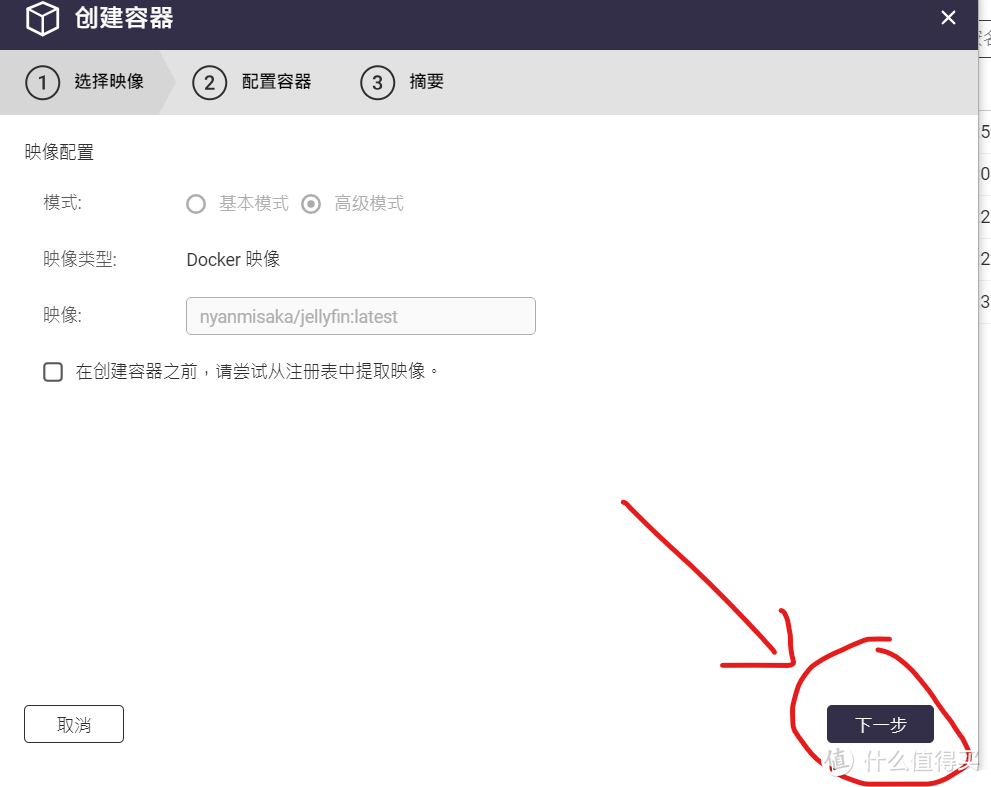
发布网络端口那边,11111那个地方填你想要的端口,三角形那边不要动。然后点高级设置。
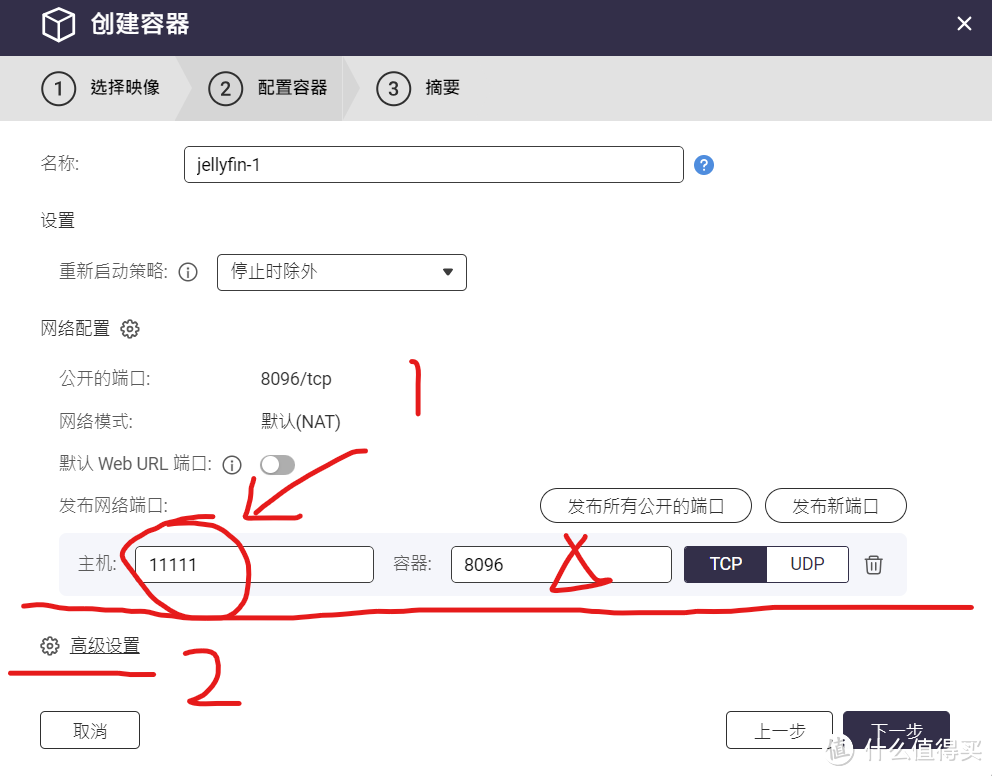
在环境里面,添加新变量。PGID和PUID是一开始ssh所获取的GID和UID。TZ是时区,复制Aisa/Shanghai里面。
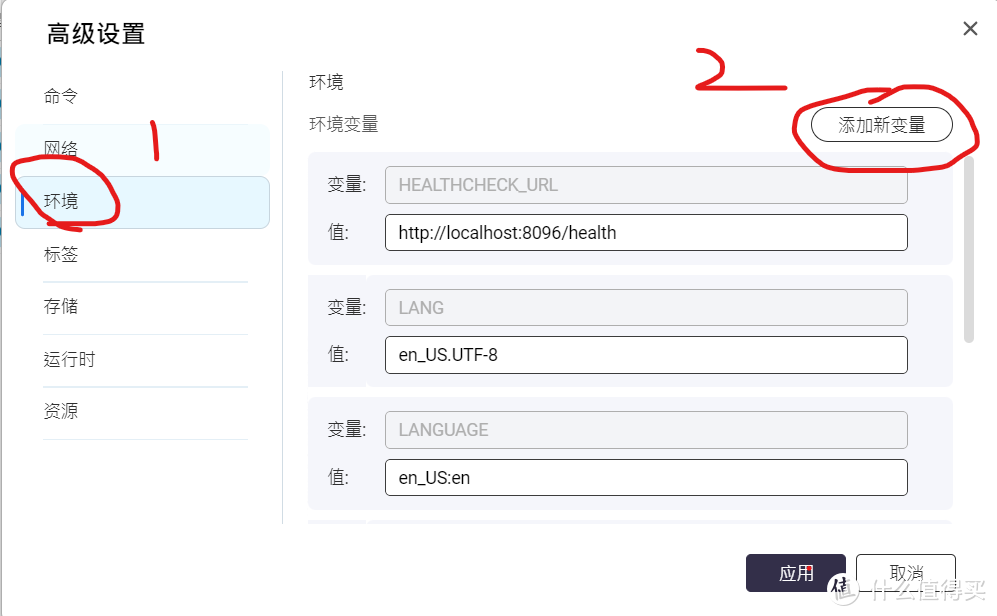
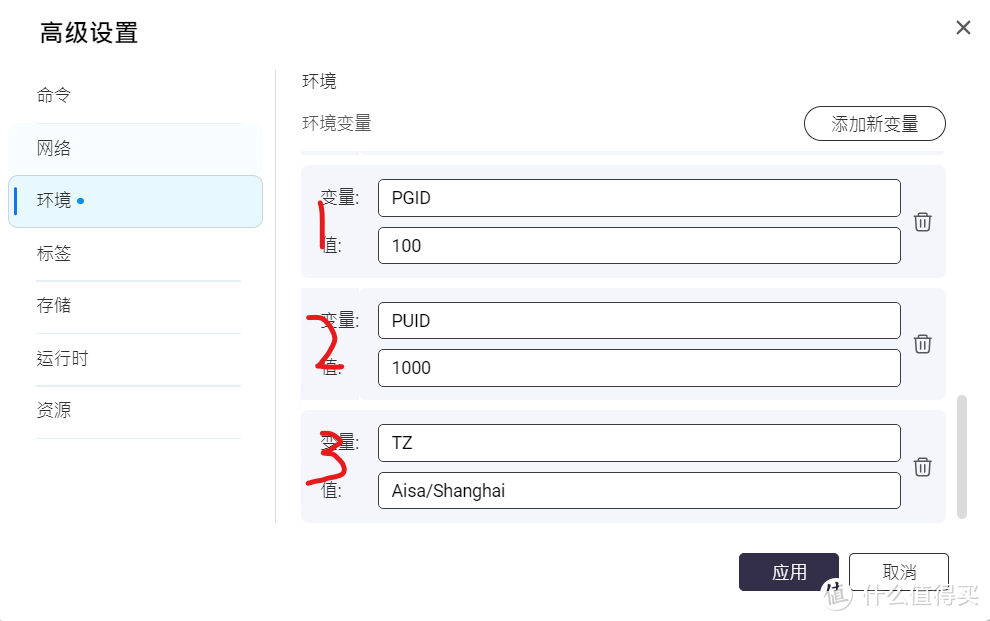
点左侧存储,把存储映射里面的全部删了(如果有)。按照下面的添加绑定。
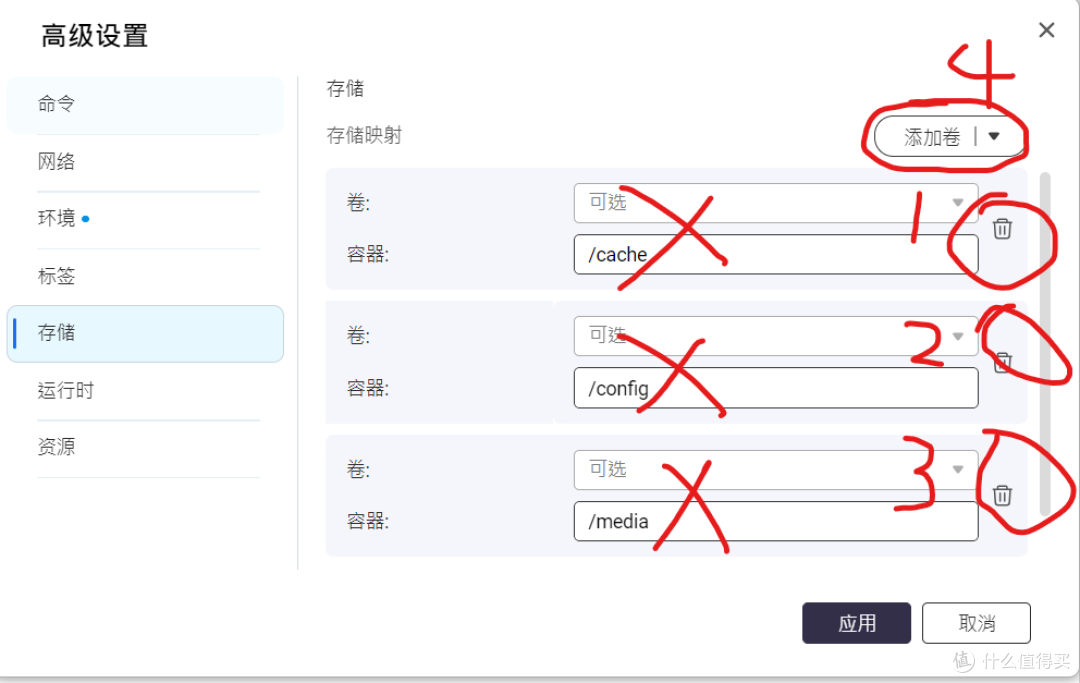
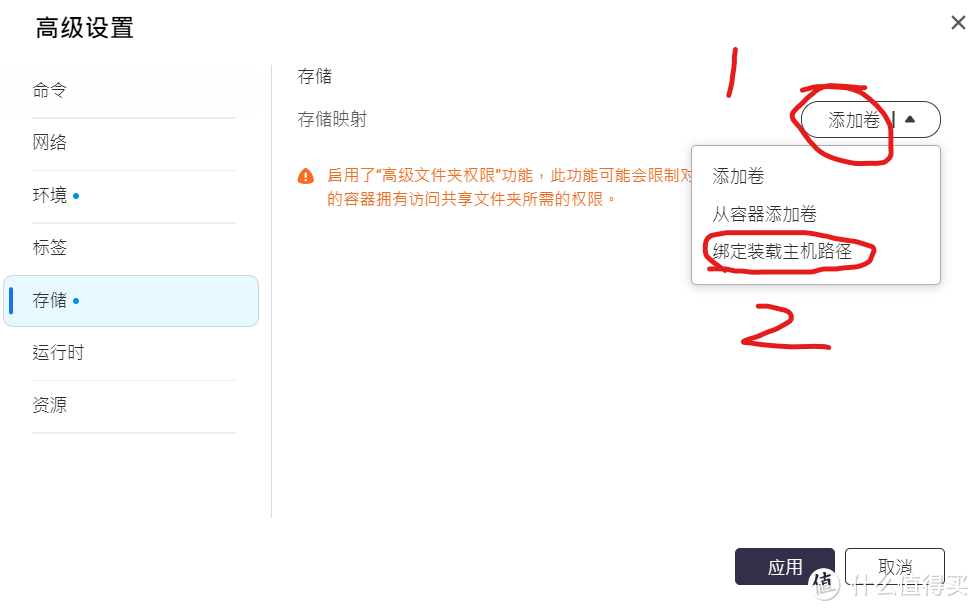
/cache和/config是jellyfin的配置文件,在主机中选择合适文件夹映射。/media是要映射你放电影和资源的地方,要选对位置,要不然找不到。
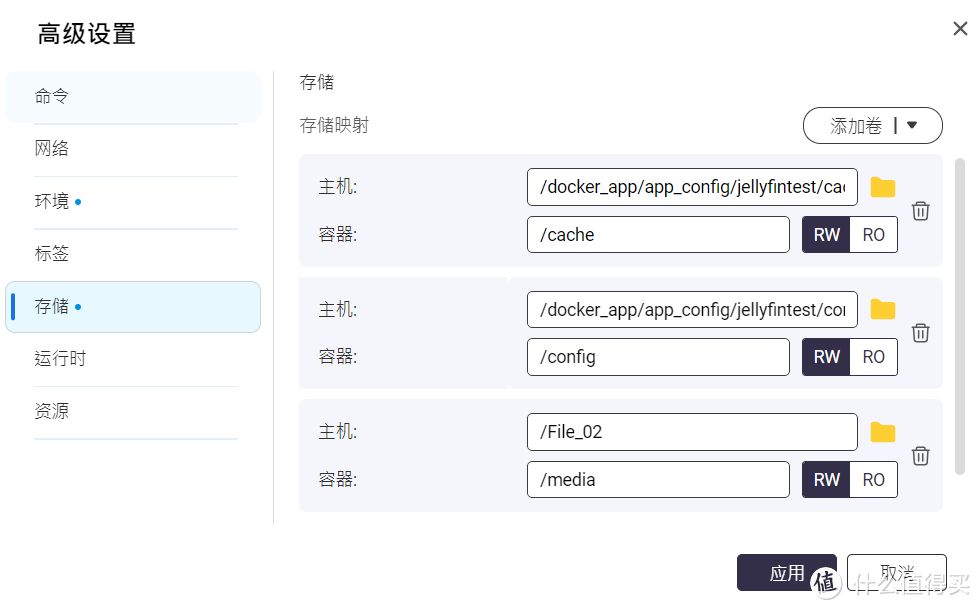
点左侧运行时,特权模式打开,设备选226那个,一定要选,这是和解码相关硬件。
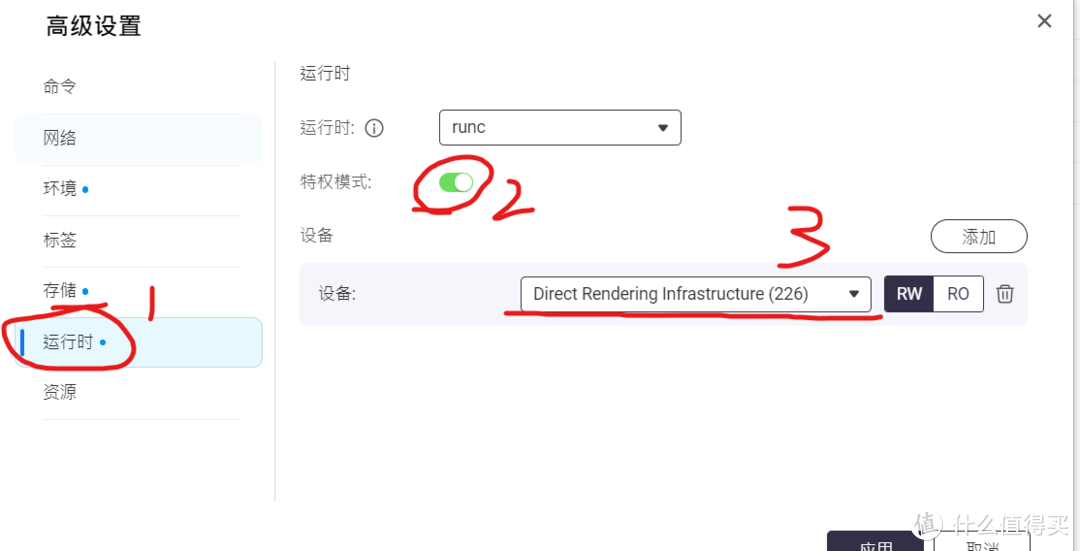
资源设置看需求,我这边认为内存1G足以,CPU限制和内存保留随意。
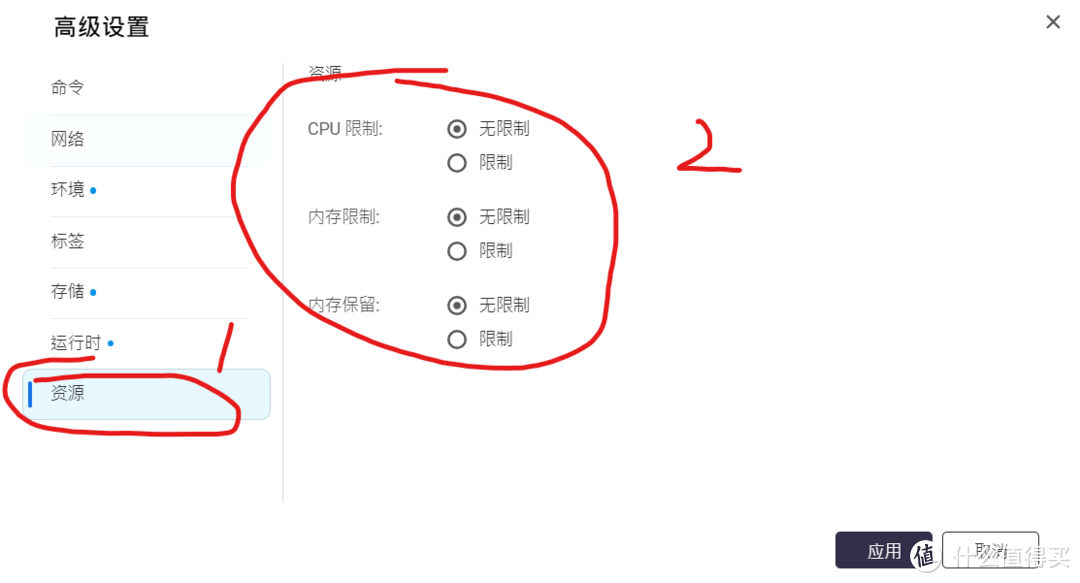
最后点应用,container station里面点左侧容器,看下jellyfin容器有没有在运行。
步骤三:jellyfin初始化
访问nas ip+容器映射端口号
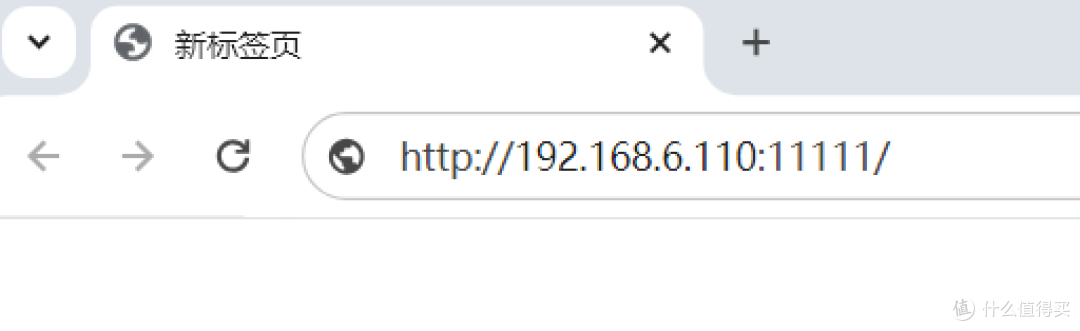
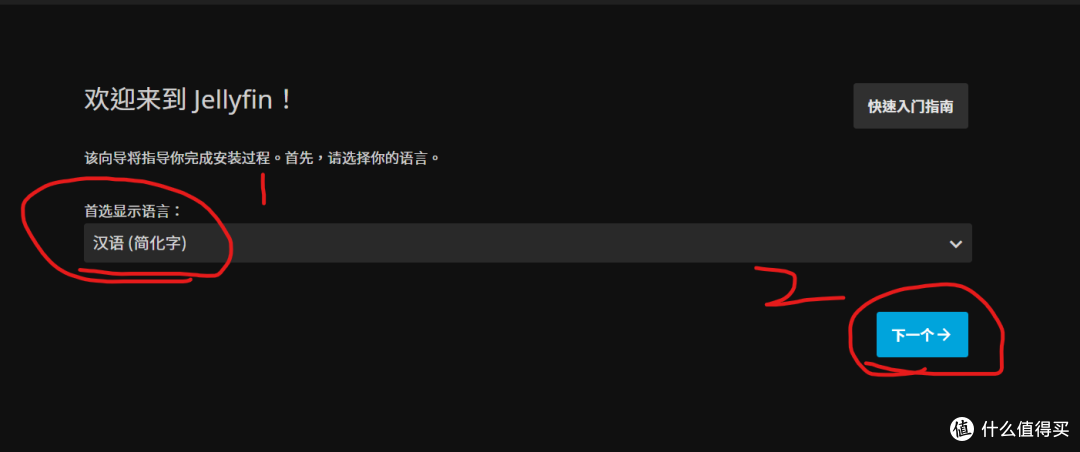
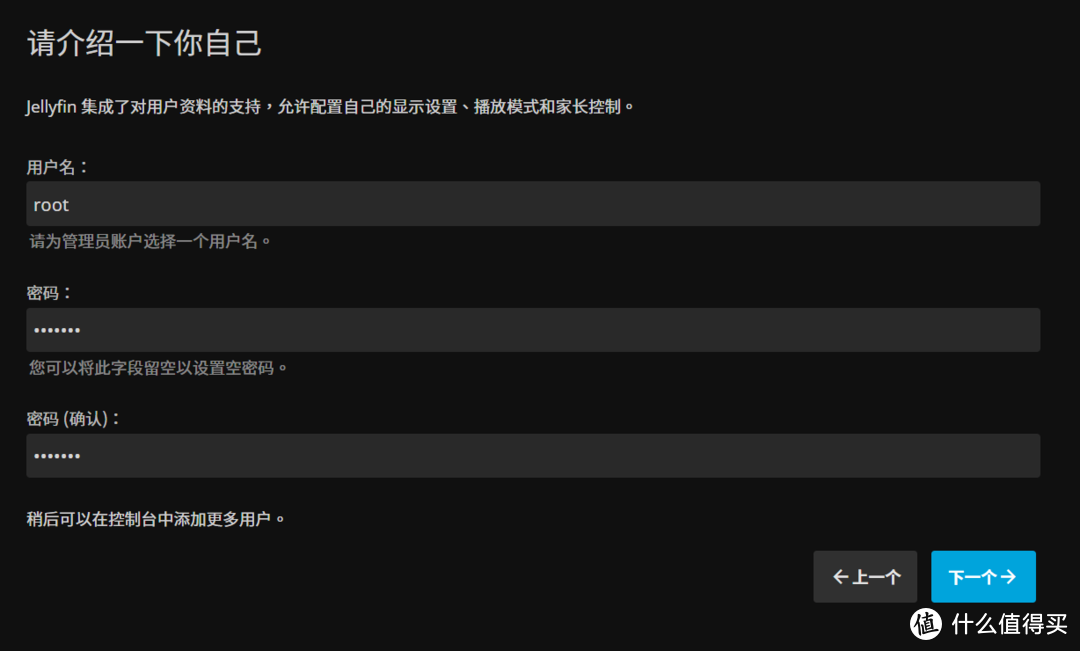
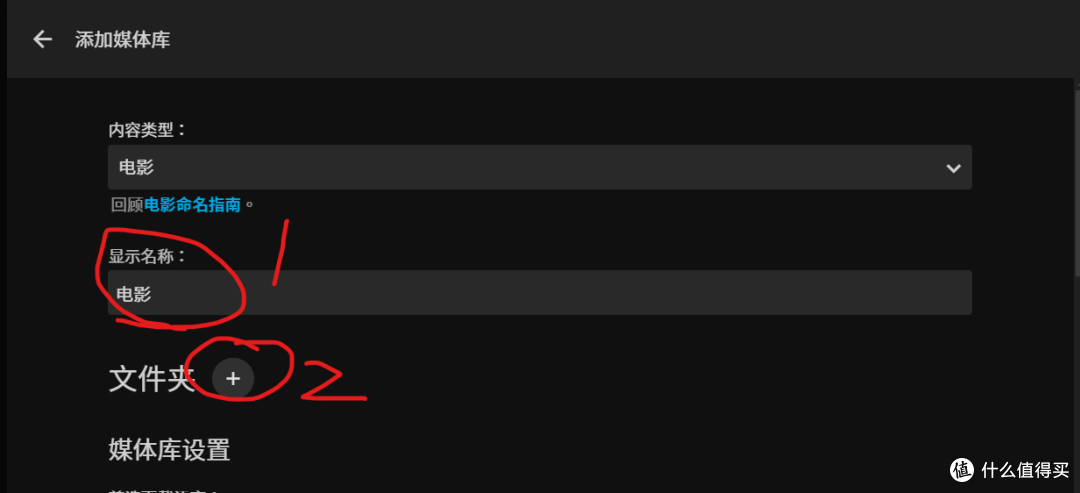
在/media里面找电影和资源文件夹
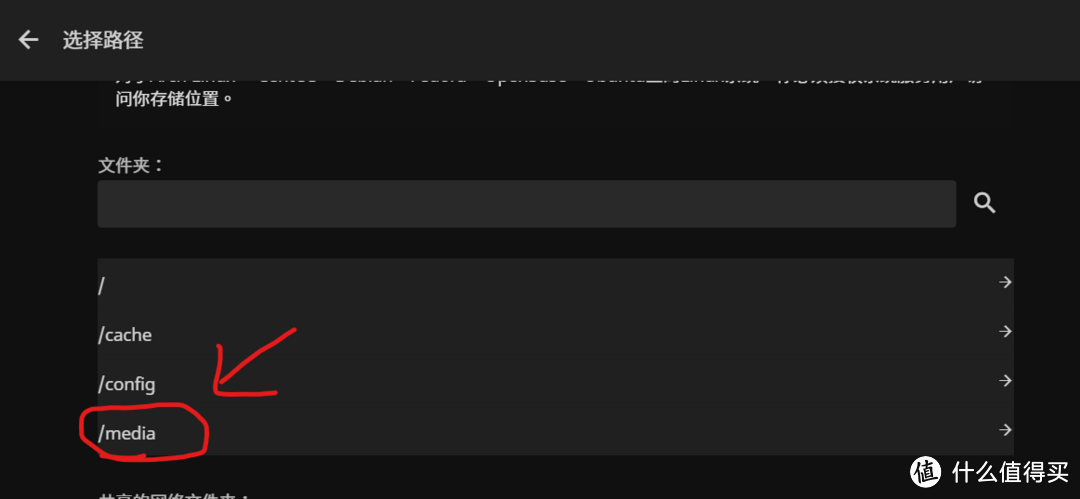
往下,点应用
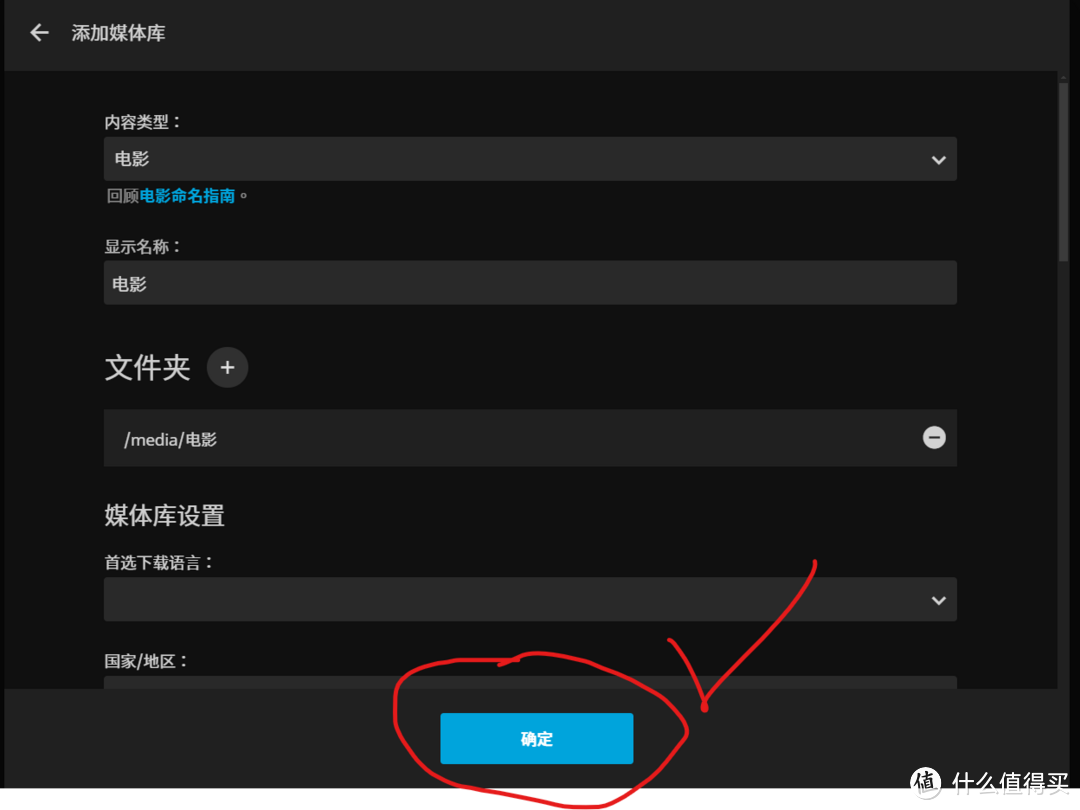
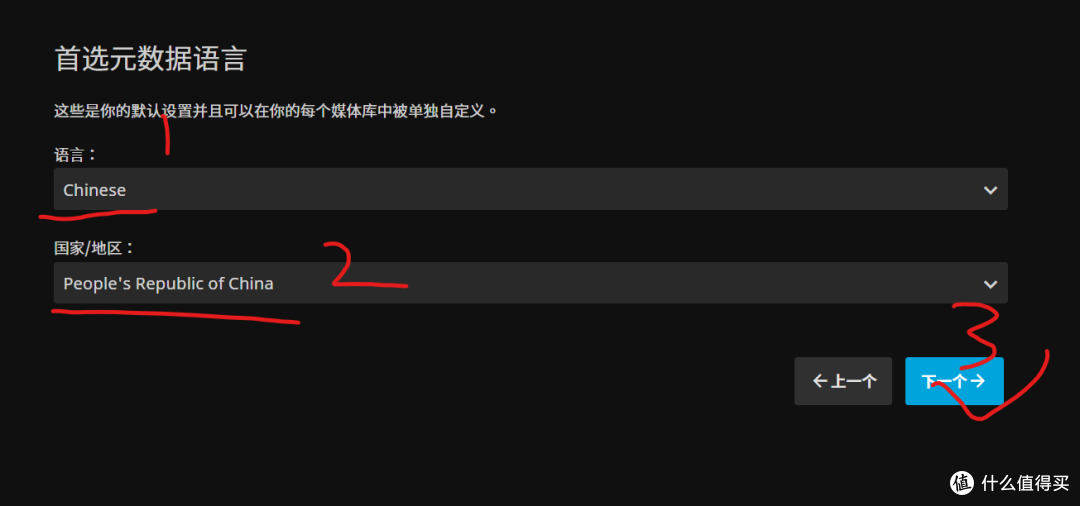
UPnP关掉,不安全
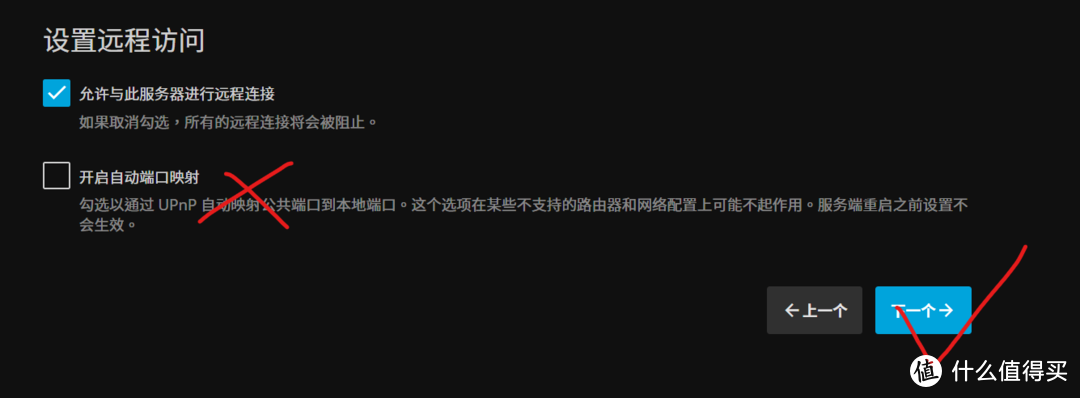
进行主界面,选左侧控制台。
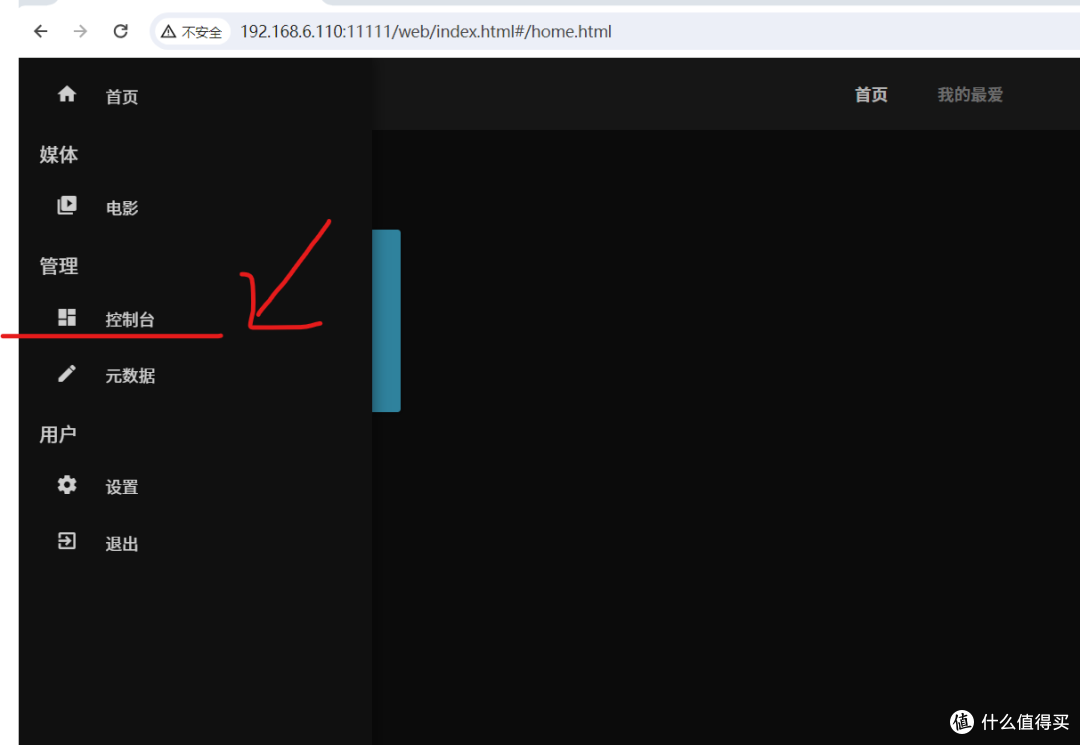
按照下面的来
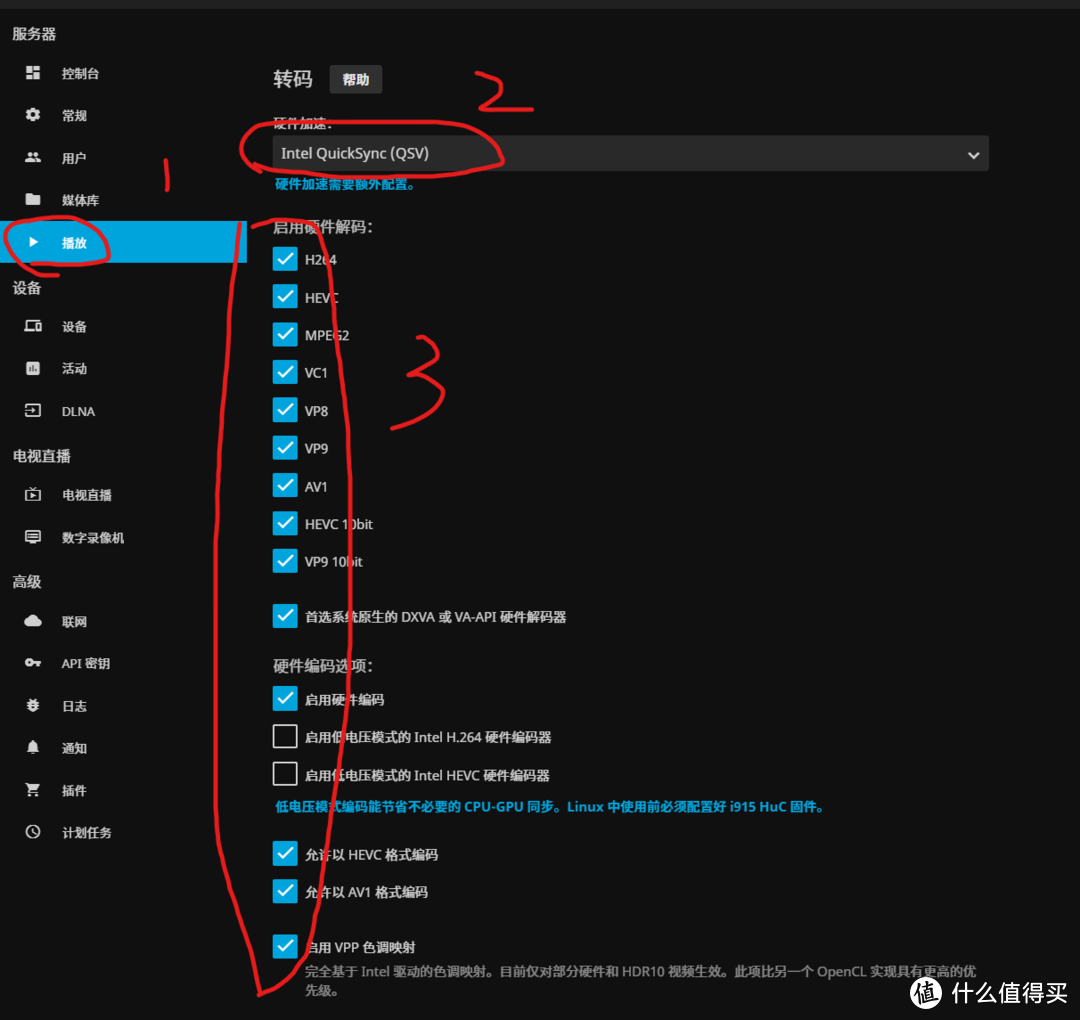
初始化+硬解大功告成!
作者声明本文无利益相关,欢迎值友理性交流,和谐讨论~








































































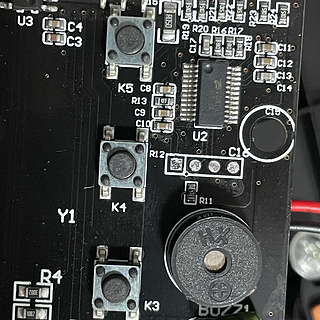








goldworship
校验提示文案
ASO500
校验提示文案
XE的xXx
校验提示文案
KenChen78
校验提示文案
网事如烟919
校验提示文案
北山大叔
校验提示文案
V怪客
校验提示文案
网事如烟919
校验提示文案
网事如烟919
校验提示文案
西瓜瓤瓤红
校验提示文案
西瓜瓤瓤红
校验提示文案
网事如烟919
校验提示文案
网事如烟919
校验提示文案
网事如烟919
校验提示文案
北山大叔
校验提示文案
V怪客
校验提示文案
KenChen78
校验提示文案
XE的xXx
校验提示文案
ASO500
校验提示文案
goldworship
校验提示文案